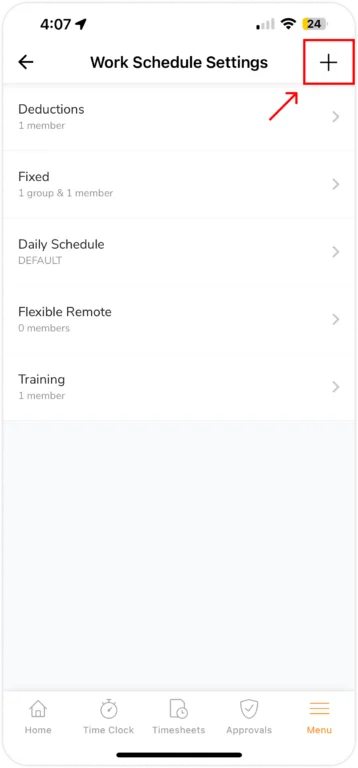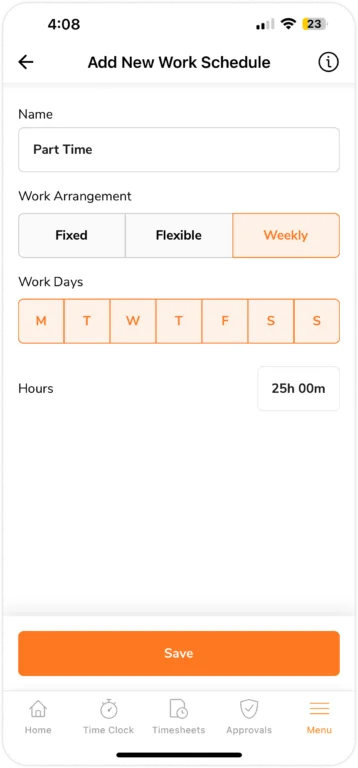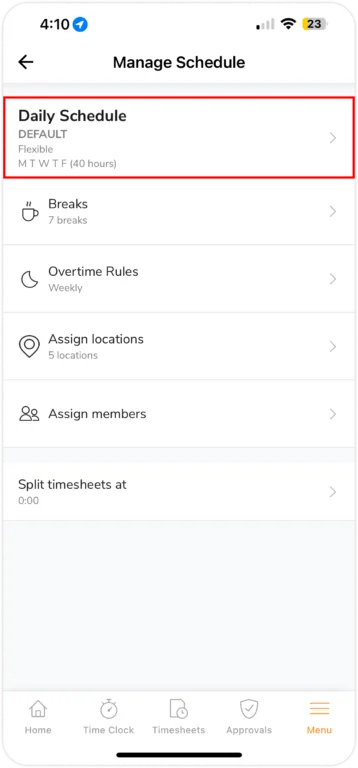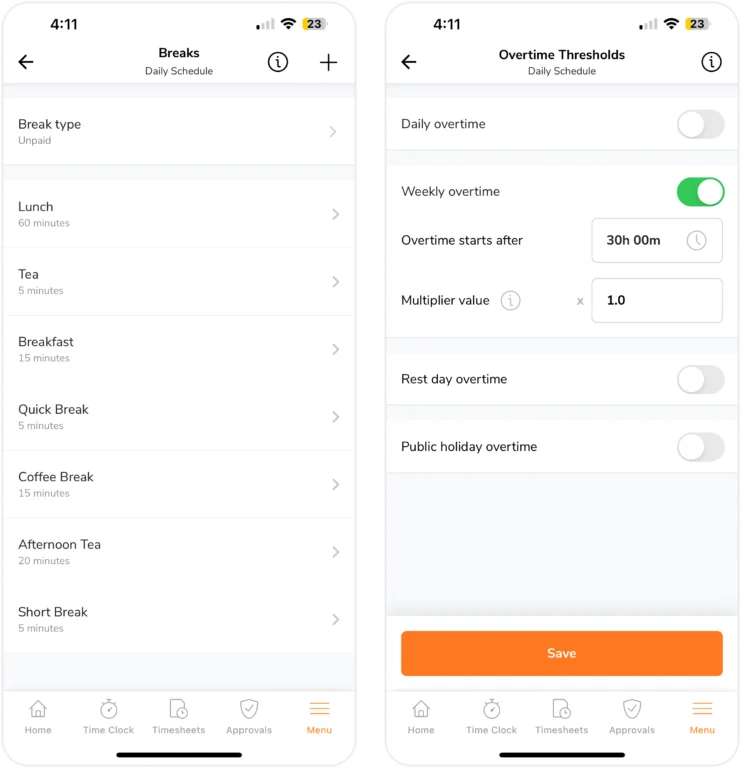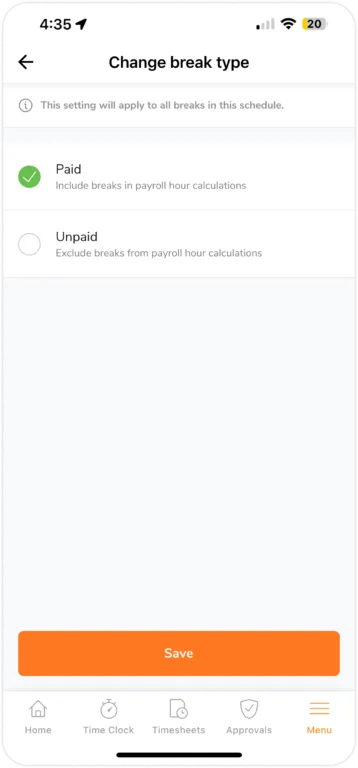Aplicativo Móvel: Gerenciar horários de trabalho
Crie e gerencie os horários de trabalho da sua equipe para obter planilhas de horas e cálculos de folha de pagamento precisos
Os horários de trabalho no aplicativo de planilha de horas do Jibble são usados para calcular as horas de folha de pagamento. Criar e gerenciar um horário de trabalho considera pausas, deduções e horas extras nas suas planilhas de horas.
Qualquer modificação no seu horário de trabalho fará com que as planilhas sejam automaticamente recalculadas para refletir essas alterações.
Para mais detalhes sobre planilhas de horas no Jibble, consulte nosso artigo sobre como funcionam as planilhas de horas.
A funcionalidade de horários de trabalho só pode ser atualizada por Proprietários e Administradores.
Este artigo aborda:
- Adicionar Horários de Trabalho
- Alterar Configurações de Horário de Trabalho
- Criar Múltiplos Horários de Trabalho
- Configurações de Horários de Trabalho
- Horas de Folha de Pagamento
- Dividir Planilhas de Horas
- Pausas Personalizadas
- Deduções Automáticas
- Regras de Horas Extras
- Atribuir Membros aos Horários
- Atribuir Localizações aos Horários
Adicionar Horários de Trabalho
- Acesse Menu > Horários de Trabalho.
- Toque no ícone de + no canto superior direito da página.

- Insira todas as informações necessárias.

- Toque no botão Salvar.
Alterar Configurações de Horário de Trabalho
- Acesse Menu > Horários de Trabalho.
- Selecione um horário de trabalho.

- Toque em qualquer configuração que deseja alterar (pausas, regras de horas extras, localizações, atribuir membros, regras de cálculo de horas de folha de pagamento e divisão de planilhas de horas).
- Selecione suas preferências.

- Após confirmar os detalhes, toque em Salvar.
Importante❗️: As planilhas de horas serão recalculadas para refletir as novas modificações feitas no horário de trabalho.
Criar Múltiplos Horários de Trabalho
O sistema de agendamento flexível do Jibble permite criar múltiplos horários de trabalho, perfeito para gerenciar grandes equipes ou equipes geograficamente diversas em diferentes fusos horários.
Quando você cria mais de um horário de trabalho, o primeiro criado se torna o horário padrão. Isso significa que novos membros da equipe serão automaticamente atribuídos a este horário padrão, a menos que altere manualmente.
Configurações de Horários de Trabalho
Existem três tipos de configurações de horário de trabalho disponíveis:
| Tipo de Horário | Fixo | Flexível | Flexível Semanal |
| Descrição | Dias e horários são fixos e pontualidade é enfatizada | Dias são fixos, mas o horário é flexível desde que a duração seja cumprida | Horário é flexível por dia, desde que a duração total da semana seja cumprida |
| Exemplo | Segunda a Sexta das 8:30 às 17:30 | Segunda a Sexta; 8 horas por dia | Segunda a Sexta; 40 horas por semana |
Nota: Ao calcular Horas Extras em Dia de Descanso, os dias não selecionados na configuração do horário de trabalho são considerados como Dias de Descanso e serão calculados com essa taxa de hora extra.
Horas de Folha de Pagamento

Importante❗️: Esta configuração só se aplica para configurações de horário de trabalho fixo.
O Jibble permite controlar se o tempo registrado antes do horário de trabalho programado deve ser calculado nas horas de folha de pagamento. Por padrão, este recurso está ativado, o que significa que qualquer tempo registrado antes do horário programado é incluído nos cálculos.
Se preferir excluir do pagamento o tempo antes do horário de trabalho, você pode desativar essa configuração. Isso garante que apenas as horas trabalhadas após o início do horário de trabalho programado sejam contadas para o pagamento do funcionário.
Exemplo:
- Horário de Trabalho: 9:00 às 17:00
- Funcionário Trabalha: 9:00 às 17:00 (sem intervalo)
- Horas de Folha de Pagamento: 8 horas (independente da configuração)
- Horário de Trabalho: 9:00 às 17:00
- Funcionário Entra às 8:30 (30 minutos antes do turno)
- Com Tempo Antes do Trabalho Incluído: Horas de Folha de Pagamento = 8 horas e 30 minutos
- Com Tempo Antes do Trabalho Excluído: Horas de Folha de Pagamento = 8 horas
Dividir Planilhas de Horas

Importante❗️: Só aconselhamos ajustar essa configuração se sua equipe trabalha em turnos noturnos após a meia-noite.
Por padrão, os dias são definidos como ciclos de 24 horas que vão das 00:00 às 23:59. Isso afetará:
- A forma como as planilhas de horas são apresentadas
- Os cálculos de horas extras
Exemplo:
Dividir planilhas de horas às 9:00
- As planilhas de horas diárias serão exibidas a partir das 9:00 (dia atual) até as 8:59 (do dia seguinte)
- Os registros de horário das 0:00 às 9:00 serão registradas no dia anterior (data -1) ao invés da data do calendário.
Consulte nosso artigo sobre ajuste do seu fim de jornada para dividir planilhas de horas para mais informações.
Pausas Personalizadas
Por padrão, os membros podem monitorar suas pausas livremente. Se você precisar de mais controle sobre a duração e o agendamento das pausas, é possível criar tipos de pausas personalizadas.
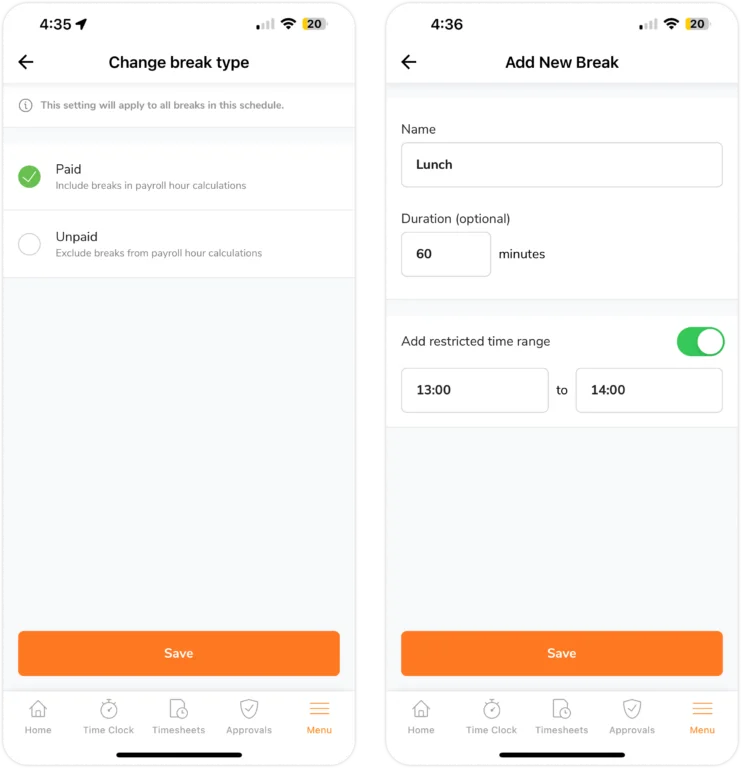
Para criar uma pausa, é necessário configurar:
| Duração | Determinar o tempo de cada pausa |
| Horários (opcional) | Especificar o horário exato em que pausas obrigatórias devem ser feitas |
Pausas Remuneradas e Não Remuneradas
Normalmente, as pausas são não remuneradas. Se forem escolhidas pausas remuneradas, o tempo registrado durante esses períodos será adicionado às horas de folha de pagamento.
Para alternar o tipo de pausa:
- Acesse Menu > Horário de Trabalho.
- Selecione um horário de trabalho específico.
- Neste horário de trabalho, selecione Pausas > Tipo de Pausa.
- Escolha entre os dois tipos de pausas: Remuneradas ou Não Remuneradas.

- Toque em Salvar quando a opção for escolhida.
Deduções Automáticas
Deduções automáticas são usadas quando a duração das pausas é consistente para todos os funcionários, eliminando a necessidade de monitoramento manual pelos membros.
As horas totais trabalhadas serão deduzidas quando uma dedução automática ocorrer.
Para criar uma dedução, é necessário definir:
| Duração | Duração específica a ser deduzida do dia |
| Limite | Limite mínimo trabalhado a cada dia para que a dedução seja aplicada |
Regras de Horas Extras
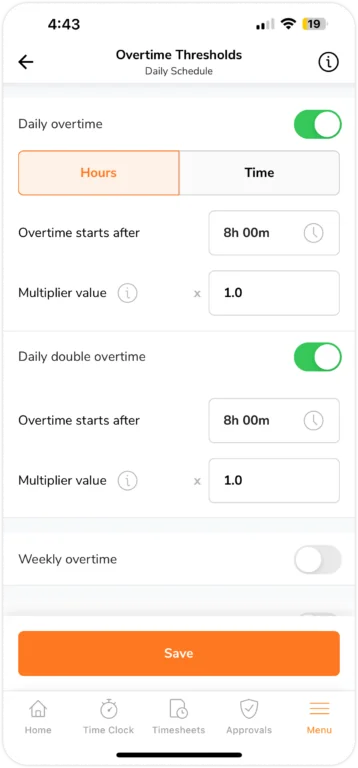
O Jibble oferece cinco tipos de horas extras para ajudar você a gerenciar o pagamento de horas extras na sua organização. Se houver exigências legais para configurar uma taxa de horas extras, você pode encontrar mais informações em configurando taxas de horas extras.
-
Horas Extras Diárias e Horas Extras Duplas Diárias
O Jibble oferece duas configurações comuns para monitorar e calcular o pagamento de horas extras diárias:
- Horas Extras Diárias – Tipo mais comum. É possível definir um limite diário após o qual qualquer hora trabalhada adicional é considerada como hora extra. Esse limite é reiniciado diariamente.
- Horas Extras Duplas Diárias – Baseadas nas horas extras diárias. Requer que as horas extras diárias sejam ativadas primeiro. Qualquer hora trabalhada além de um segundo limite (definido após o limite de horas extras diárias) será contada como pagamento de horas extras duplas.
Se o limite de horas extras duplas diárias for definido para iniciar antes do limite de horas extras diárias (por exemplo, horas extras duplas começam em 6 horas enquanto horas extras diárias começam em 8 horas), as horas extras duplas terão prioridade.
| Tipos de Limite | Horário | Horas |
| Recomendado para | Horários fixos | Horários flexíveis |
| Como funciona | Tempo monitorado além do horário programado será considerado como horas extras | Tempo monitorado além das horas programadas será considerado como horas extras |
-
Horas Extras Semanais
Após registrar um número específico de horas numa semana, qualquer hora adicional será classificada como hora extra semanal. Horas extras semanais não podem ser ativadas com as outras horas extras.
Uma semana é medida automaticamente de segunda a domingo. Nas configurações da organização, é possível alterar o dia de início da semana.
-
Horas Extras em Dia de Descanso
Qualquer tempo monitorado em um dia não trabalhado é considerado horas extras em dia de descanso, se ativado.
Um dia que não está designado como dia de trabalho na configuração do horário é um dia de descanso.
-
Horas Extras em Feriado
Qualquer tempo monitorado em um feriado é considerado horas extras, caso essa configuração esteja ativada. Certifique-se de configurar seus calendários de feriados nas configurações de feriados.
Atribuir Membros aos Horários
Ao criar o primeiro horário, ele será automaticamente aplicado a todos os membros.
No caso de múltiplos horários, os membros podem ser realocados para um horário diferente. Observe que cada membro só pode fazer parte de um horário de trabalho de cada vez.
Quando um membro de um grupo é alocado para um horário enquanto o restante do grupo está em outro, o horário atribuído ao membro individual tem prioridade. A hierarquia de atribuições é a seguinte:
Atribuição individual > Atribuição de grupo > Atribuição padrão
A planilha de cada membro será calculada com base nas regras do horário de trabalho ao qual está atribuído. Leia nosso guia sobre entendendo atribuições de membros para mais informações.
Atribuir Localizações aos Horários
Por padrão, os horários se aplicam a todas as localizações.
Para implementar autorização de localização para membros com base nos horários atribuídos, você pode atribuir localizações aos horários de trabalho.
Confira nosso guia sobre gerenciar localizações e cercas geográficas para mais informações.